CAD文字内容怎么批量修改?
设·集合小编 发布时间:2023-03-17 22:42:02 333次最后更新:2024-03-08 11:26:00
AutoCAD在设计的工作生活中都可能会经常用到,CAD能够用来绘制好看的图纸,当然很多图纸也会需要进行文字的标注,但有时候内容过多,导致标注错误的情况也会发生,那么CAD文字内容怎么批量修改?下面就来为大家解答。
工具/软件
电脑型号:联想(Lenovo)天逸510S; 系统版本:Windows7; 软件版本:CAD2020
方法/步骤
第1步
如图所示,打开软件之后,点击如图所示位置中的注释,然后在注释页面中输入你要查找的文字。
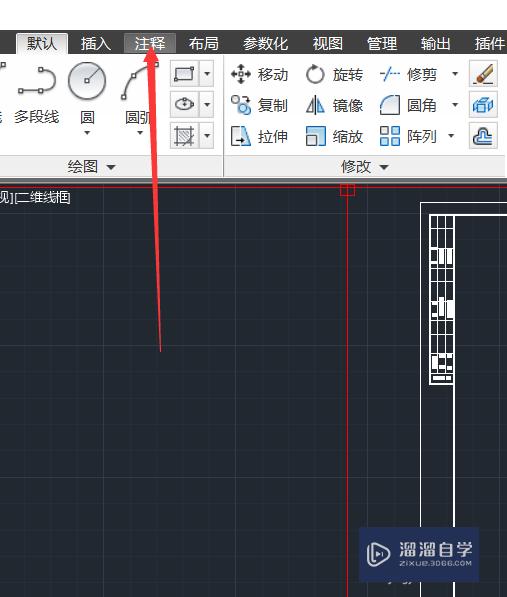

第2步
然后在图中即可出现一个查找工具栏,在替换位置可以输入要替换为的对象。
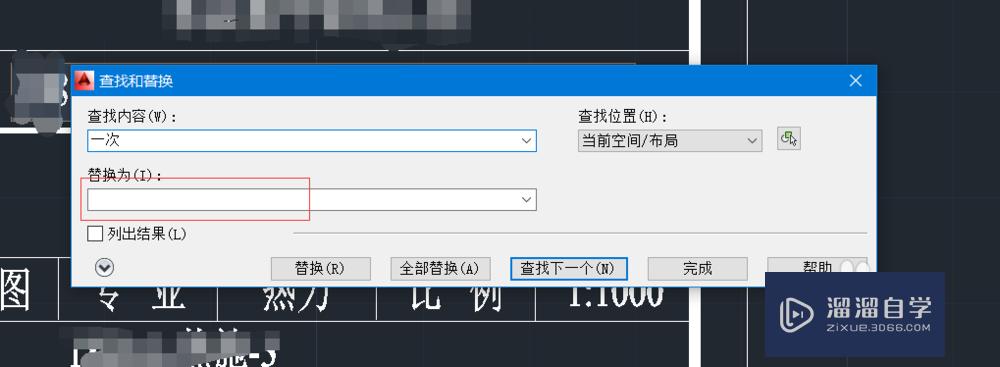

第3步
如图所示,你可以点击上方工具栏左下角箭头所指的位置,然后进行相应的选择。

第4步
还可以通过在工具栏的右上角位置,选择要查找的范围,如图所示,是要查找整个空间还是要注释的对象等。
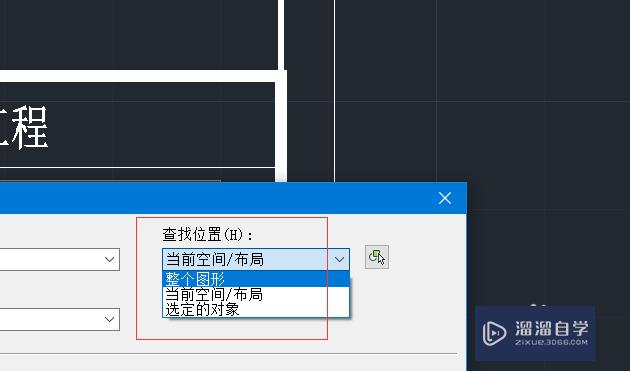
第5步
选择完成之后,即可点击图中箭头所指的全部替换,进行替换即可完成批量替换。最后会提示一共有多少替换项。

第6步
如图所示,这里输入find,然后点击enter,然后回调出如图所示的窗口页面,进行设置即可。


温馨提示
好了,以上就是“CAD文字内容怎么批量修改?”这篇文章全部内容了,小编已经全部分享给大家了,还不会的小伙伴们多看几次哦!最后,希望小编今天分享的文章能帮助到各位小伙伴,喜欢的朋友记得点赞或者转发哦!
- 上一篇:CAD怎样批量修改文字?
- 下一篇:CAD怎样进行批量修改文字?
相关文章
广告位


评论列表